Heim >häufiges Problem >Was soll ich tun, wenn die Untertabellen unterhalb der Tabelle nicht angezeigt werden?
Was soll ich tun, wenn die Untertabellen unterhalb der Tabelle nicht angezeigt werden?
- 藏色散人Original
- 2021-01-05 09:52:0739206Durchsuche
Lösung für das Problem, dass die Untertabellen unter der Tabelle nicht angezeigt werden: 1. Öffnen Sie Extras->Optionen und überprüfen Sie dann die Arbeitsblattbeschriftung. 2. Wählen Sie Blatt3 aus, klicken Sie mit der rechten Maustaste und wählen Sie Einblenden, und wählen Sie dann Blatt1 und Blatt2 aus und klicken Sie auf OK.

Die Betriebsumgebung dieses Artikels: Windows 7-System, WPS Office Excel 2016-Version, Dell G3-Computer.
Es gibt zwei Situationen, in denen die Untertabellen unter der WPS-Tabelle nicht angezeigt werden:
Einer ist, dass alle Tabellenbeschriftungen unsichtbar sind, wie unten gezeigt
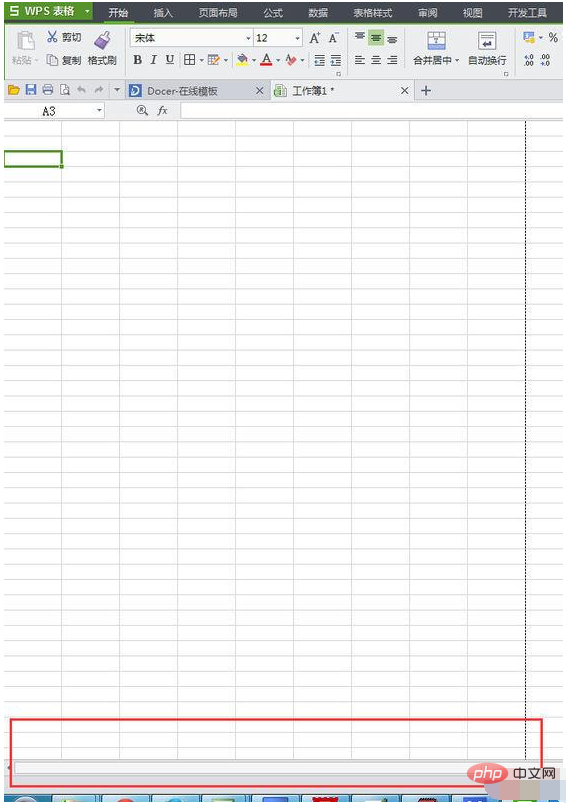
Dies ist die Lösung, die die gesamte Arbeitsblattbeschriftung verbirgt
:
Extras > Optionen öffnen
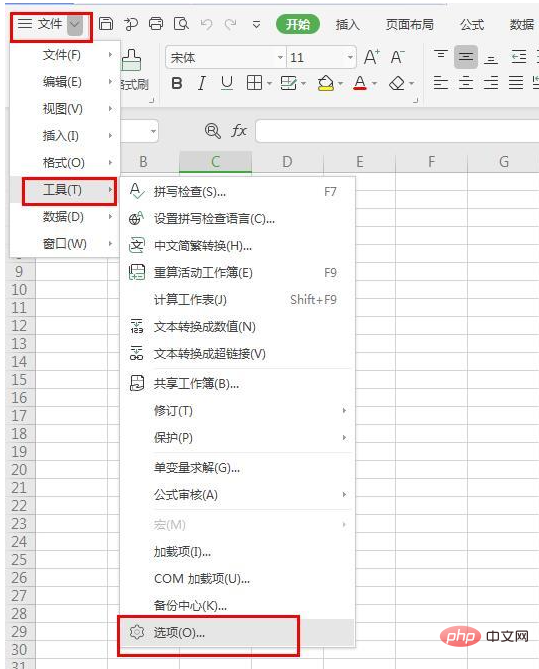
Das folgende Dialogfeld wird angezeigt. Überprüfen Sie die Arbeitsblattbeschriftung.
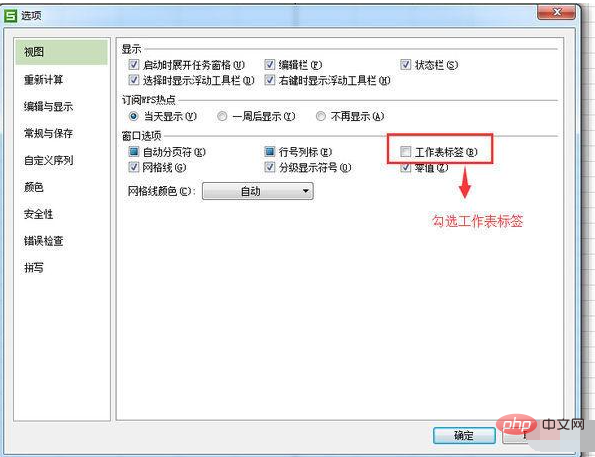
Nach der Überprüfung wird die Arbeitsblattbeschriftung angezeigt angezeigt werden, einige Teile werden nicht angezeigt
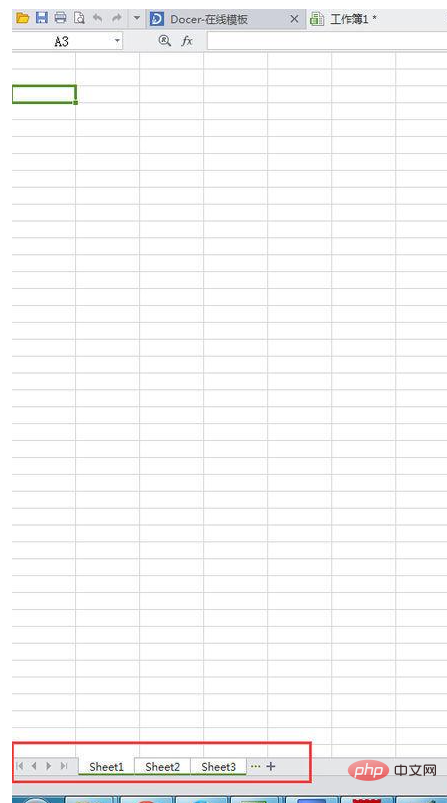 Das Popup sieht wie folgt aus: Wählen Sie im Dialogfeld Blatt1 und Blatt2 aus, klicken Sie auf OK und dann auf OK
Das Popup sieht wie folgt aus: Wählen Sie im Dialogfeld Blatt1 und Blatt2 aus, klicken Sie auf OK und dann auf OK
Excel-Tutorial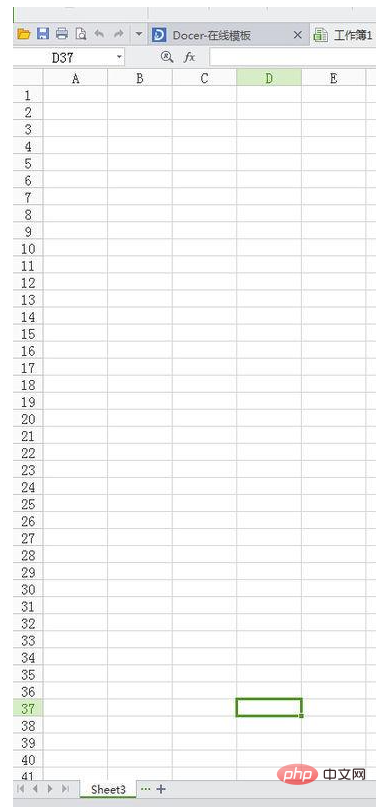 “
“
Das obige ist der detaillierte Inhalt vonWas soll ich tun, wenn die Untertabellen unterhalb der Tabelle nicht angezeigt werden?. Für weitere Informationen folgen Sie bitte anderen verwandten Artikeln auf der PHP chinesischen Website!

